我们平时会直接把不需要的文件放到回收站,但是不小心放错想要打开回收站回复的时候,却发现电脑回收站突然打不开怎么办?怎么点都没反应。今天就来教大家当回收站打不开的时候应该怎么解决。
1、这是回收站,图标上能够看到里面有不少的文件。不过双击回收站之后并不会弹出窗口。

2、打开计算机,然后单击工具菜单,弹出子菜单之后直接单击文件夹选项。
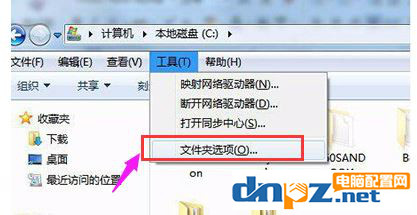
3、文件夹选项弹出来之后,在窗口里面的文件夹栏目和隐藏文件之间直接选中隐藏的文件、文件夹以及驱动器。
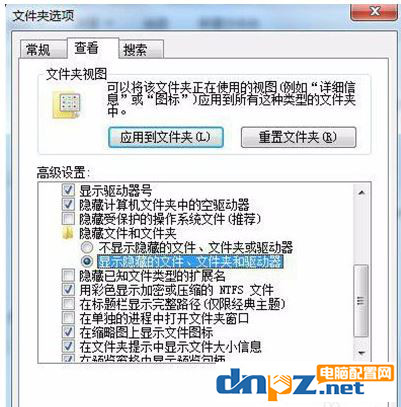
4、重回到下载,把本地磁盘C打开,就能够看到隐藏的“$Recycle.Bin”文件夹,直接点击进入。

5、文件夹打开之后,会发现在里面有另个回收站的图标,直接将其点击打开。
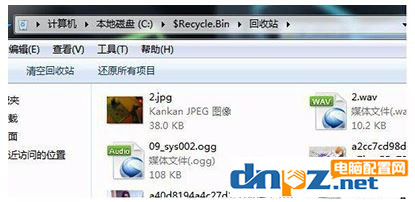
6、这个回收站里面中存储的也就是桌面回收站里面的文件。
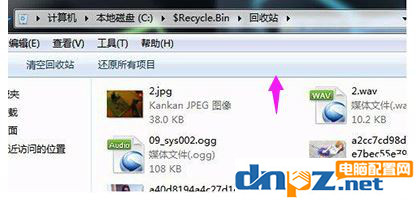
以上就是电脑回收站打不开的解决方法。